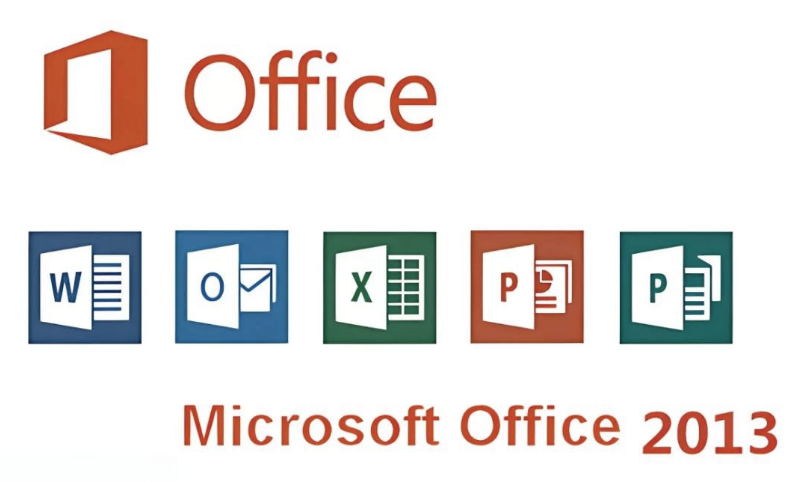如何将PDF文件导入WPS编辑?
在现代办公环境中,PDF(便携式文档格式)因其格式固定、跨平台兼容性强而广泛使用。然而,PDF文件通常以只读格式存在,难以直接进行内容修改。为了对PDF文件进行编辑,许多用户选择使用WPS Office这款功能强大且操作简便的办公软件。本文将详细介绍如何将PDF文件导入WPS并进行编辑,帮助用户高效处理文档内容。
一、WPS Office简介
WPS Office是由金山软件开发的一款办公软件套装,包括文字处理(WPS Writer)、表格处理(WPS Spreadsheets)和演示文稿(WPS Presentation)。近年来,WPS Office不断升级,增加了对PDF文件的查看与编辑功能,使得用户可以在一个软件中完成多种文档操作,无需频繁切换工具。
二、为什么需要将PDF导入WPS编辑?
尽管PDF格式在文档共享和打印方面具有优势,但其编辑功能较为有限。许多用户在以下几种场景中需要将PDF文件导入WPS进行编辑:
修改文本内容:如更改错别字、调整段落结构等。 编辑表格信息:如更新数据、调整表头等。 提取文字或图片:将PDF中的内容复制粘贴到新的文档中。 合并多个文档:将PDF与其他文档格式整合,形成完整报告或资料。 格式转换需求:将PDF转换为可编辑的Word、Excel等格式以便后续处理。三、将PDF导入WPS编辑的详细步骤
方法一:直接打开PDF并进行编辑(适用于WPS Office 2023及以上版本)
步骤1:打开WPS Office
启动WPS Office主程序,进入主界面后选择“文档”或“新建”按钮。
步骤2:导入PDF文件
点击“打开”按钮,选择本地计算机中的PDF文件,或者直接将PDF文件拖拽至WPS界面中。
步骤3:切换至编辑模式
WPS默认以“阅读模式”打开PDF文件。点击右上角的“编辑”按钮,进入PDF编辑状态。
步骤4:编辑内容
在编辑模式下,可以进行以下操作:
编辑文本:点击任意文字区域,直接进行修改。 插入文字或图片:使用“插入”菜单添加新的内容。 删除或调整布局:选中不需要的内容进行删除,或拖动调整位置。 添加注释或高亮:使用“批注”工具进行标注。步骤5:保存编辑后的文件
完成编辑后,点击“文件”菜单中的“保存”或“另存为”,选择保存格式为PDF或Word文档。
⚠️ 注意事项:
WPS PDF编辑功能在部分旧版本中可能不支持,请确保使用最新版本。 如果PDF文件受密码保护,需先输入密码解锁后才能编辑。方法二:将PDF转换为Word后再编辑(适用于需要深度编辑的场景)
步骤1:使用WPS PDF转Word功能
打开WPS Office后,点击“工具”菜单,选择“PDF转Word”功能。上传需要转换的PDF文件。
步骤2:等待转换完成
系统会自动进行转换,转换时间取决于文件大小和电脑性能。
步骤3:打开Word文档进行编辑
转换完成后,WPS会自动生成一个可编辑的Word文档。用户可以像编辑普通文档一样修改内容。
步骤4:保存并导出为PDF(可选)
编辑完成后,可以选择将文档保存为Word格式,也可以点击“文件”→“另存为”→选择PDF格式,导出为新的PDF文件。
✅ 优点:
可以实现更复杂的排版和格式调整。 适合需要大量文字修改或重新排版的文档。四、使用WPS Office移动端编辑PDF文件
除了桌面端,WPS Office也推出了移动端应用,支持在手机或平板上导入并编辑PDF文件。
步骤1:下载并安装WPS Office App
在手机应用商店搜索“WPS Office”,下载安装。
步骤2:导入PDF文件
打开WPS App,点击“文档”→“打开”→选择本地PDF文件。
步骤3:进入编辑模式
点击右下角的“编辑”图标,进入文本编辑界面。
步骤4:进行内容修改
可进行文字修改、插入图片、添加注释等操作。
步骤5:保存与分享
编辑完成后,点击“保存”按钮,或直接通过“分享”功能发送给他人。
五、常见问题与解决方法
问题1:无法编辑PDF文件?
原因与解决方法:
文件被加密或设置为只读:输入密码解锁或联系文件提供者解除限制。 使用的是旧版本WPS:更新至最新版以支持更多功能。 文件内容为扫描图像:使用OCR识别功能进行文字识别后再编辑。问题2:编辑后的格式错乱?
原因与解决方法:
PDF中包含复杂排版或特殊字体:建议先转换为Word文档再进行编辑。 使用“编辑”功能时未正确识别文本块:手动调整文本框或使用“段落”工具重新排版。问题3:无法转换PDF为Word?
原因与解决方法:
文件过大或网络不稳定:尝试分页转换或使用桌面端处理。 文件加密或受保护:需先解密后才能转换。六、进阶技巧:使用OCR识别扫描版PDF
如果PDF文件是扫描件,其中的内容为图片格式,无法直接编辑。此时可以使用WPS的OCR(光学字符识别)功能进行识别。
步骤如下:
打开扫描版PDF文件。 点击“工具”→“OCR识别”。 选择需要识别的页面区域。 点击“开始识别”,系统将自动提取文字。 将识别结果复制粘贴到新文档中进行编辑。七、总结
将PDF文件导入WPS进行编辑,是现代办公中常见且实用的需求。WPS Office不仅支持PDF的直接编辑,还能通过转换为Word文档实现更复杂的修改。无论是桌面端还是移动端,WPS都提供了便捷的操作方式,帮助用户轻松应对各种文档处理任务。
通过本文的介绍,相信读者已经掌握了如何使用WPS Office将PDF文件导入并进行编辑的多种方法。建议用户根据实际需求选择合适的方式,同时保持软件更新,以获得最佳使用体验。
附录:推荐设置与技巧
定期更新WPS Office版本,获取最新功能。 使用云同步功能,实现多设备间文档同步。 利用模板功能,提高文档编辑效率。 对重要文档进行备份,防止误操作导致数据丢失。如需进一步学习WPS Office的高级功能,建议访问WPS官网或参与官方培训课程。